ppt中引用word文档并以图标显示的方法
来源:网络收集 点击: 时间:2024-05-15【导读】:
ppt中引用word文档并以图标显示的方法工具/原料more电脑系统win10 WPS版本2010方法/步骤1/8分步阅读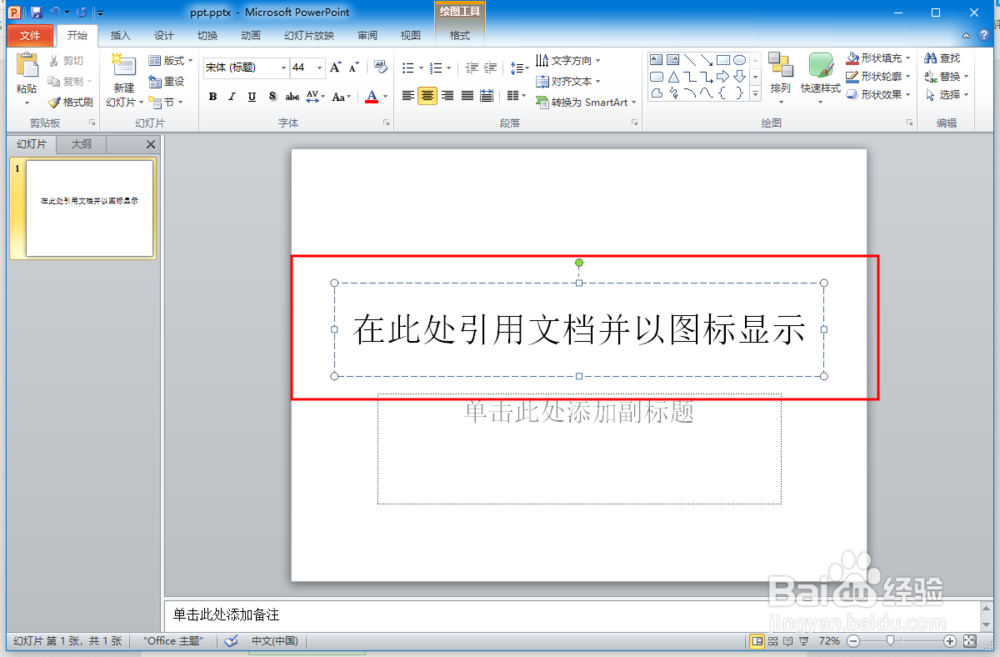 2/8
2/8 3/8
3/8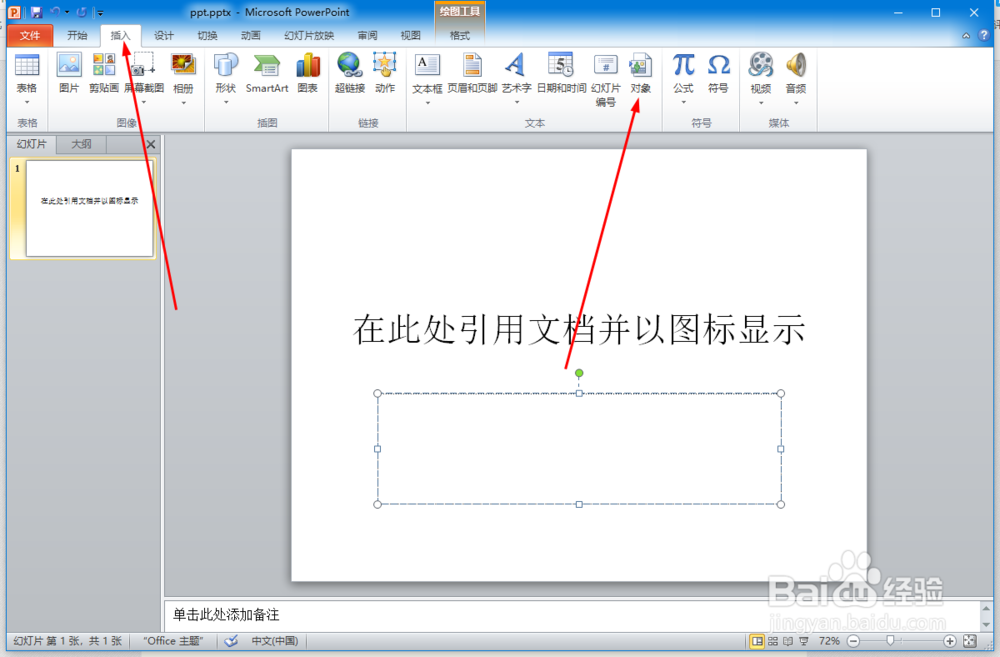 4/8
4/8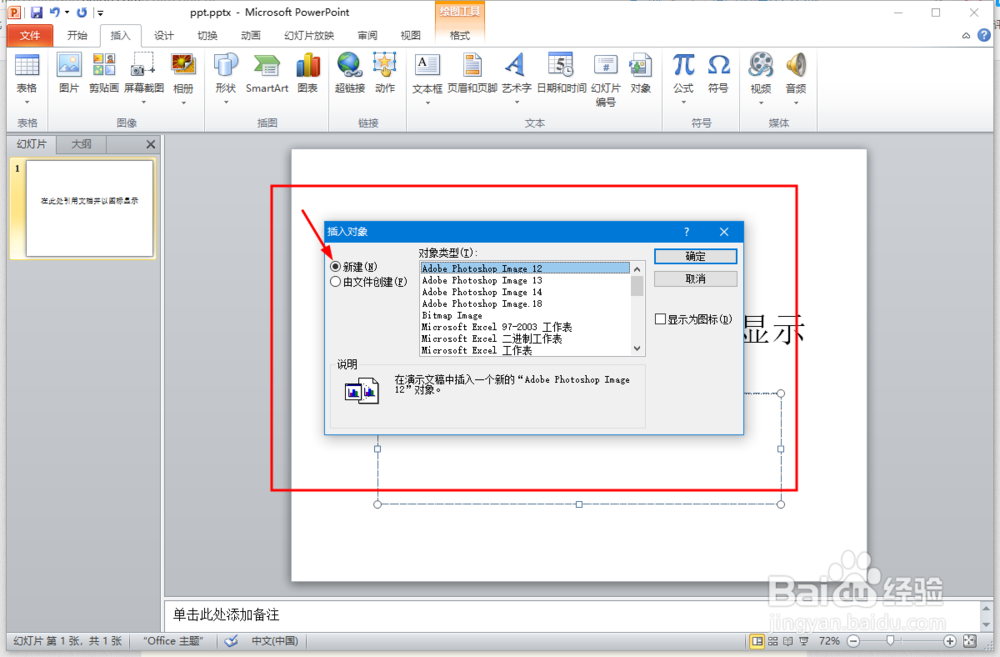 5/8
5/8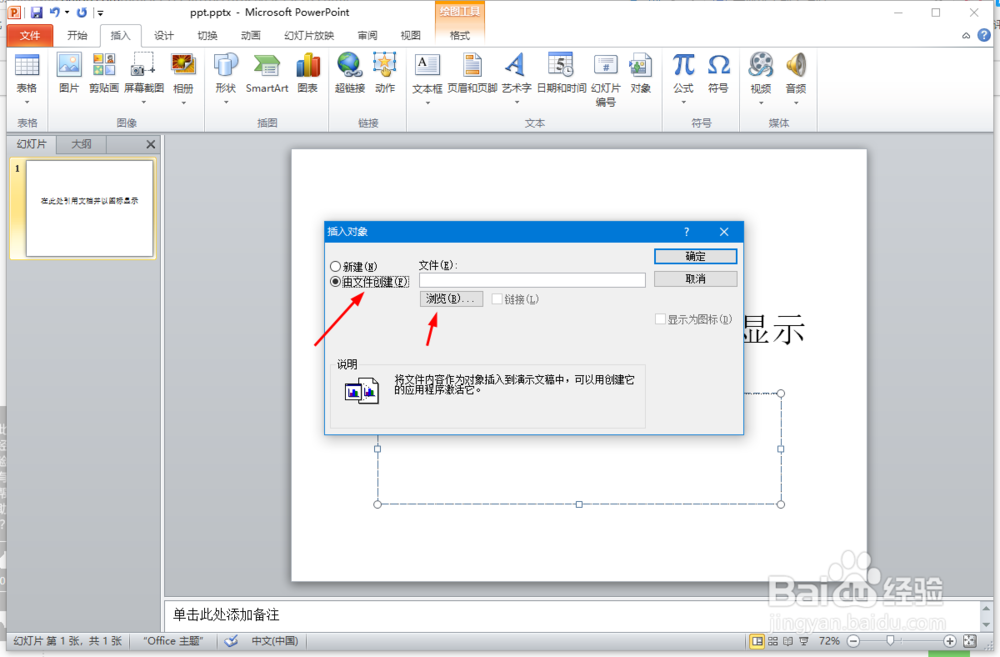 6/8
6/8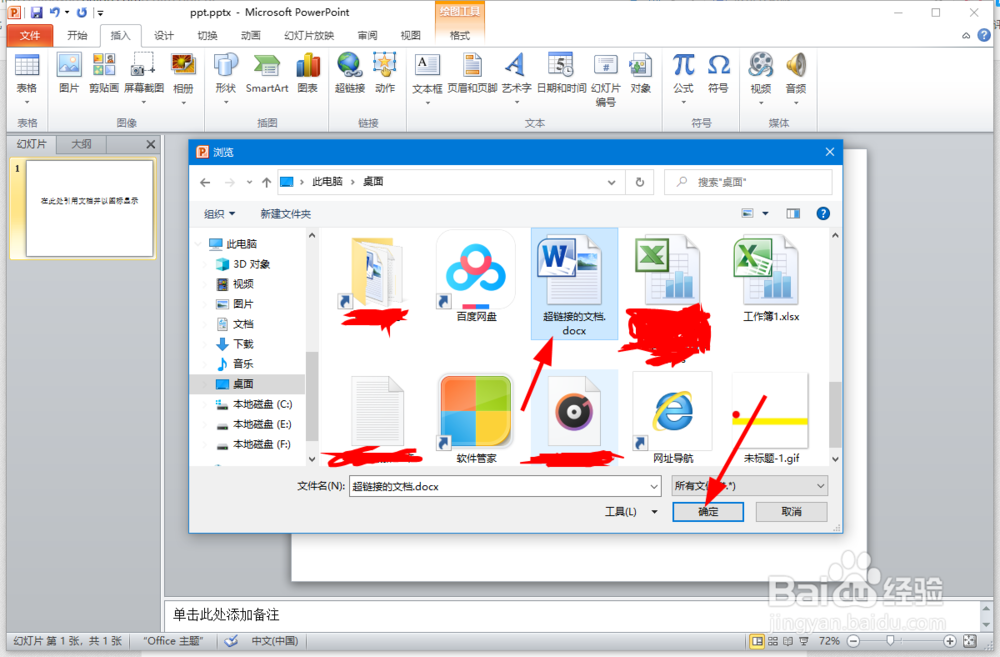 7/8
7/8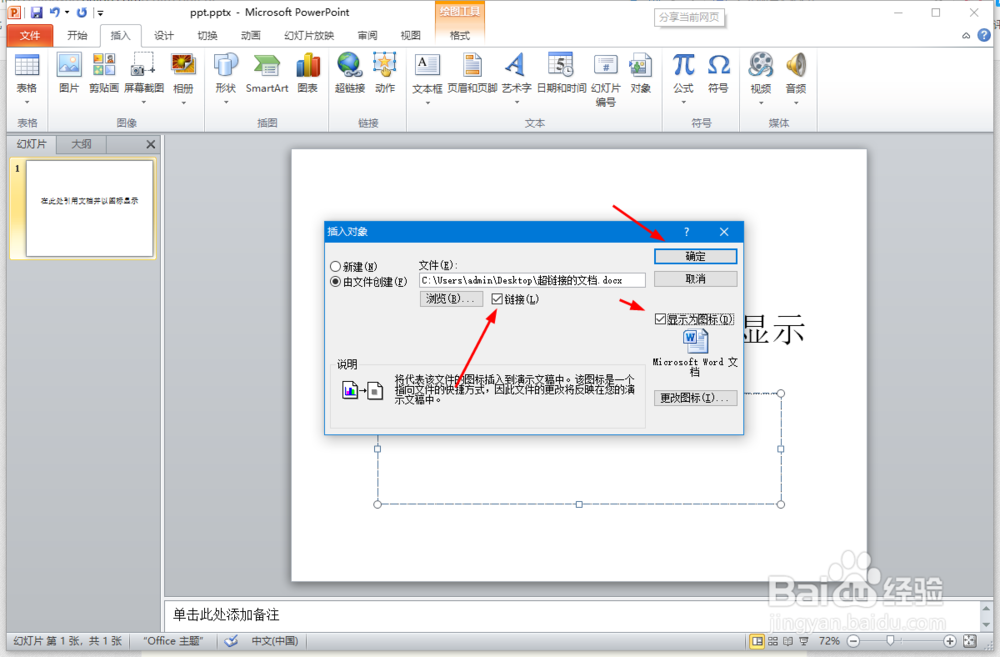 8/8
8/8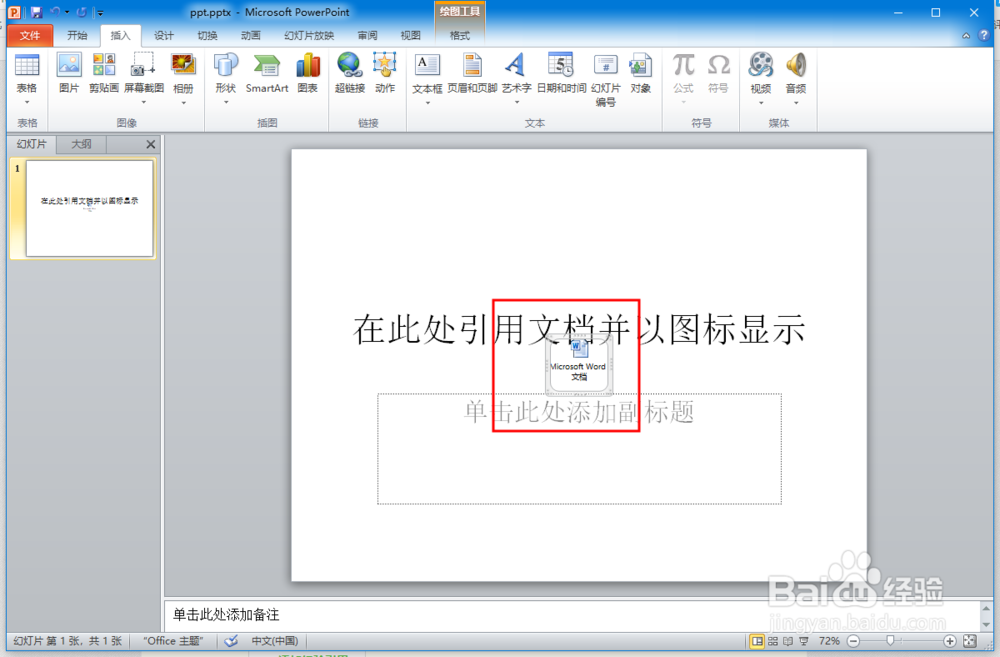 注意事项
注意事项
打开一个ppt文档
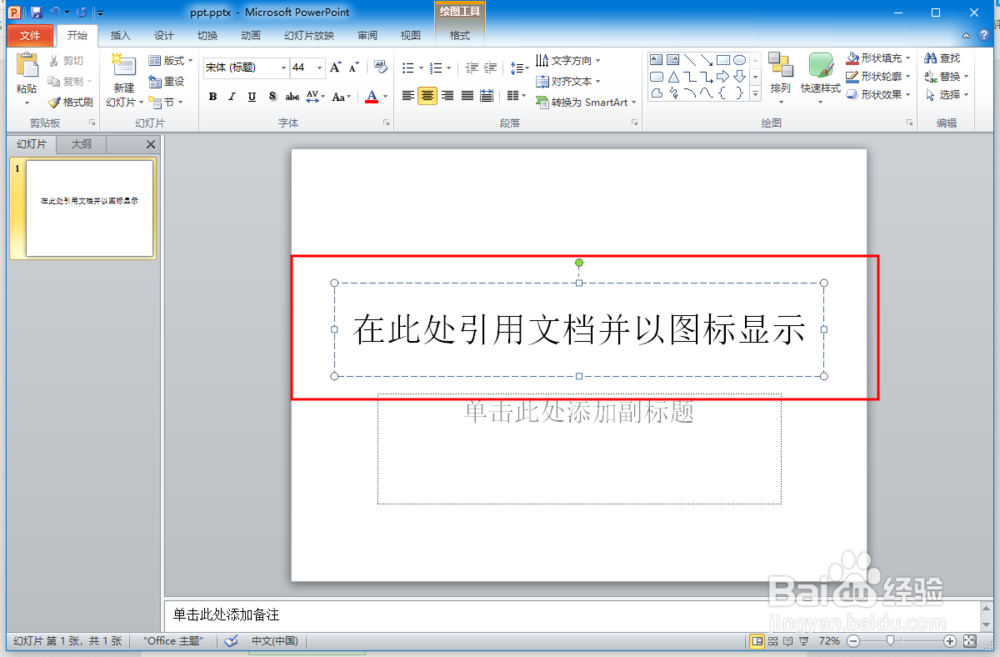 2/8
2/8然后把鼠标定位在引用位置
 3/8
3/8接着在工具栏中依次找到插入→对象并单击
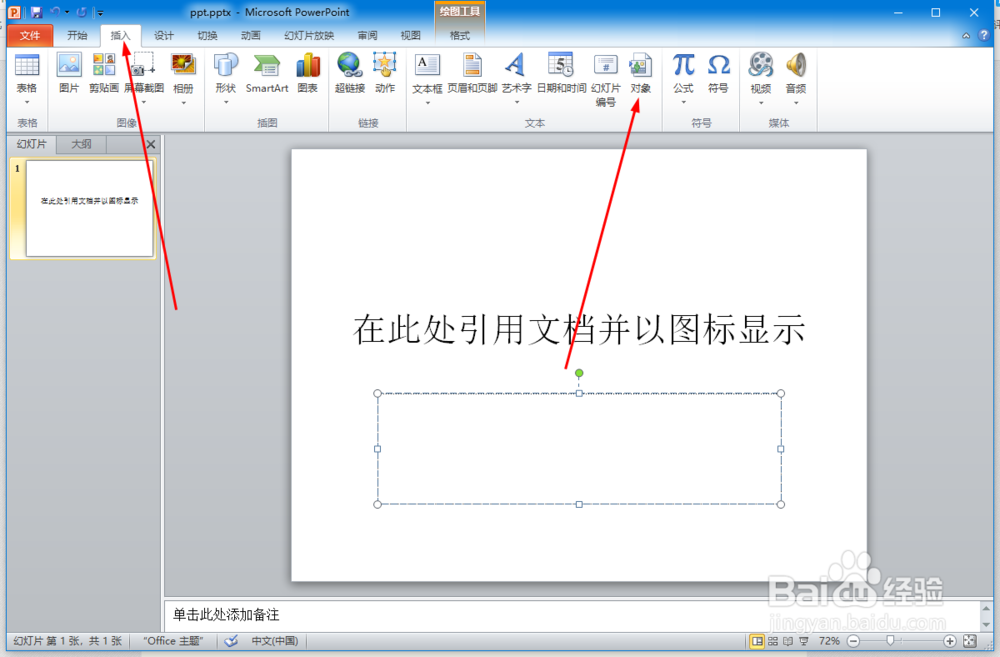 4/8
4/8单击后打开对象的对话框,默认的是新建选项
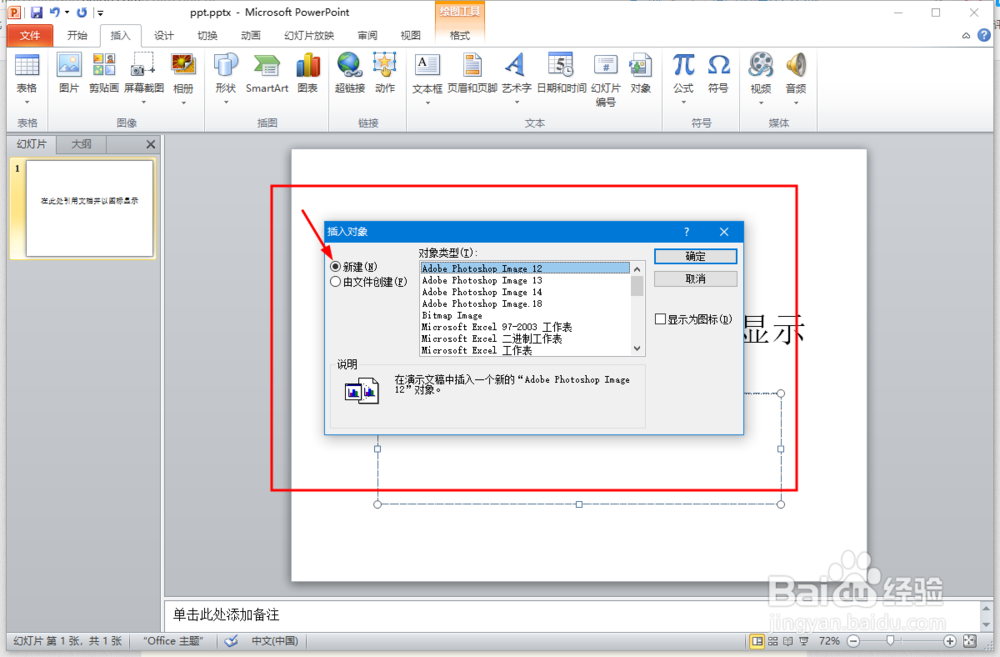 5/8
5/8我们选中由文件创建选项在单击浏览找到要引用的文件
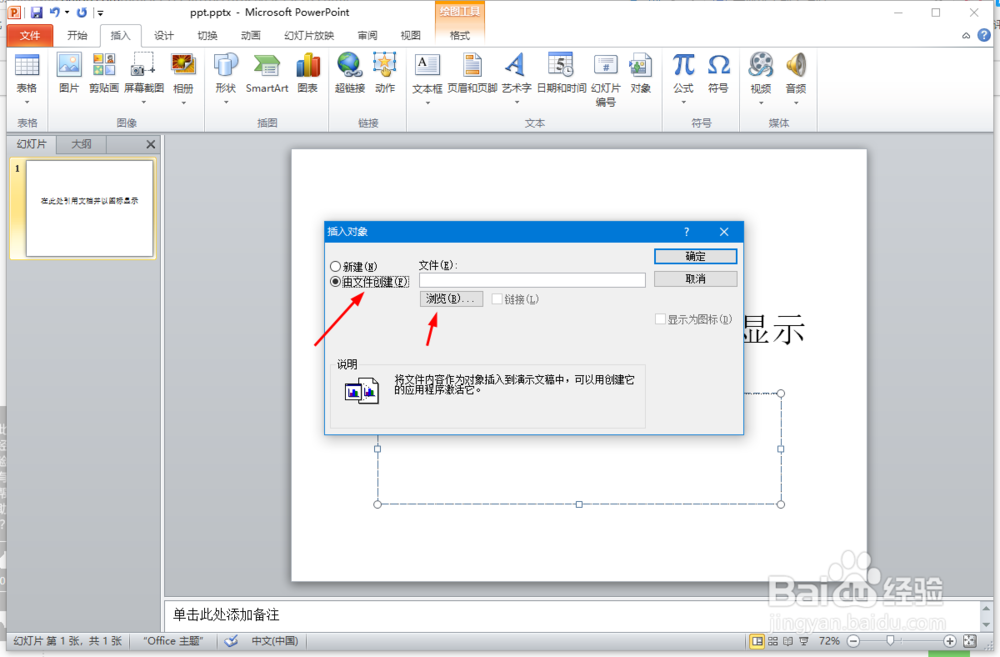 6/8
6/8单击浏览后选中要引用的文件并点击确定
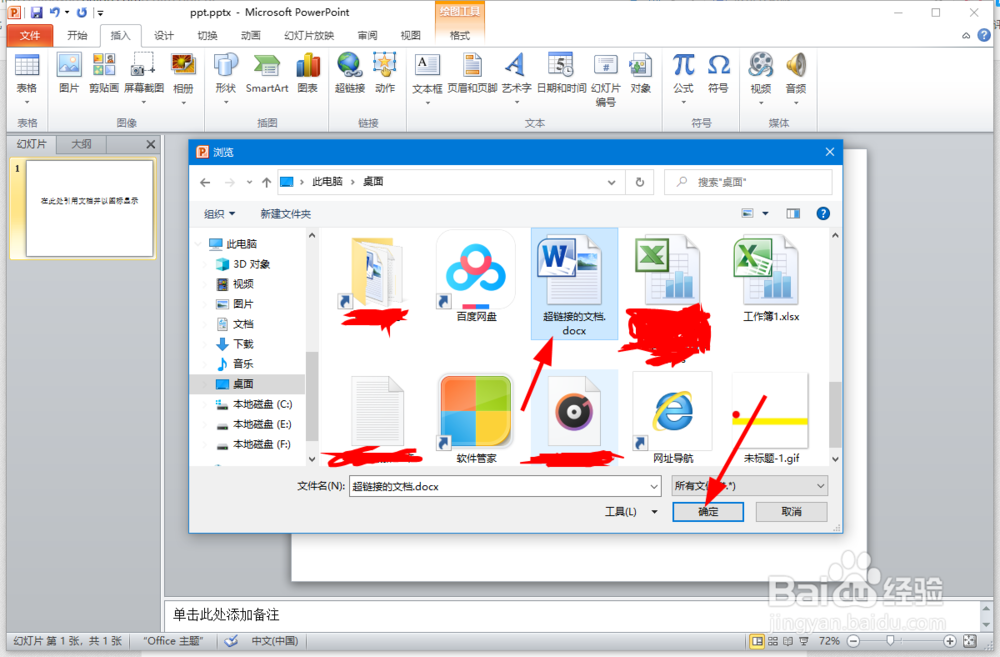 7/8
7/8然后在选中链接、显示为图标选项,接着单击确定
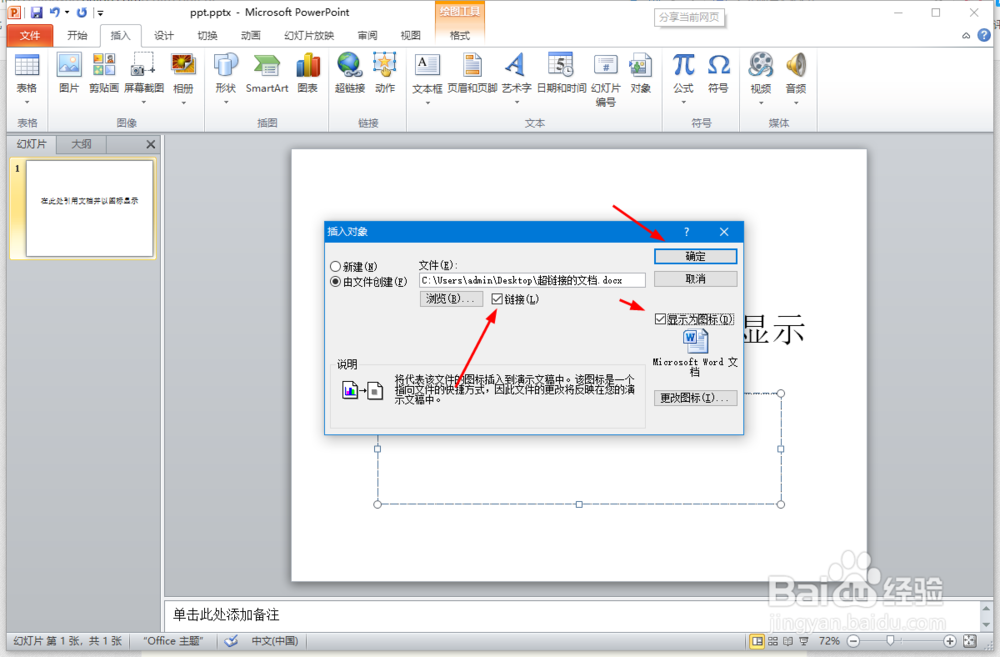 8/8
8/8确定后就操作成功了,我们看下结果,这个图标文档是可以移动位置的,双击图标就可以打开这个被引用的文档了
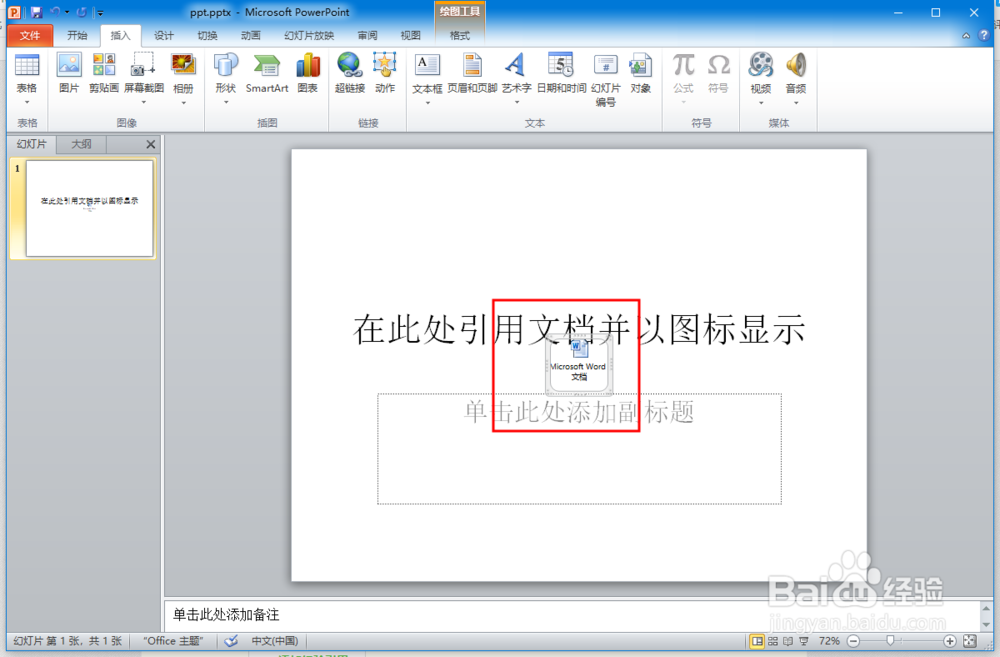 注意事项
注意事项一定要勾选链接、显示为图标选项
版权声明:
1、本文系转载,版权归原作者所有,旨在传递信息,不代表看本站的观点和立场。
2、本站仅提供信息发布平台,不承担相关法律责任。
3、若侵犯您的版权或隐私,请联系本站管理员删除。
4、文章链接:http://www.1haoku.cn/art_766476.html
上一篇:微信怎么骑小黄车
下一篇:EXCEL给图添加橄榄色11pt发光强调文字颜色3效果
 订阅
订阅